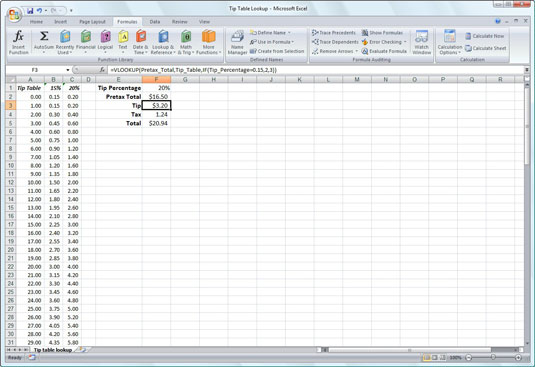Az Excel 2007 keresőfunkciói közül a legnépszerűbbek a HLOOKUP (vízszintes kereséshez) és a VLOOKUP (a függőleges kereséshez). Ezek a függvények a szalag Képletek lapjának Lookup & Reference kategóriában és a Funkció beszúrása párbeszédpanelen találhatók. Ezek egy olyan hatékony függvénycsoport részét képezik, amelyek az adattáblázatokban való kereséssel értékeket adhatnak vissza.
A HLOOKUP függvény vízszintesen (balról jobbra) keres a táblázat legfelső sorában, amíg meg nem talál egy értéket, amely megegyezik vagy meghaladja a keresett értéket. A VLOOKUP függvény függőlegesen (fentről lefelé) keresi a táblázat bal szélső oszlopát, amíg a program meg nem talál egy értéket, amely megegyezik vagy meghaladja a keresett értéket.
A VLOOKUP és a HLOOKUP függvények használatakor a keresési oszlopban vagy sorban (vagyis a függőleges keresési táblázat bal szélső oszlopában vagy a vízszintes keresési táblázat felső sorában) lévő szöveges vagy numerikus bejegyzéseknek egyedinek kell lenniük. Ezeket a bejegyzéseket is növekvő sorrendbe kell rendezni vagy rendezni; azaz ábécé sorrendben a szöveges bejegyzéseknél és a legalacsonyabbtól a legmagasabbig a numerikus bejegyzéseknél.
A HLOOKUP függvény a következő szintaxist használja:
=KERESÉS(keresési_érték,tábla_tömb,sor_index_száma,[tartomány_keresése])
A VLOOKUP függvény közel azonos szintaxist követ:
=KERESÉS(keresési_érték,tábla_tömb,oszlopindex_szám,[tartomány_keresése])
Mindkét függvényben a lookup_value argumentum az az érték, amelyet meg szeretne keresni a táblában, a table_array pedig a tábla cellatartománya vagy neve, amely tartalmazza a kikeresendő és a kapcsolódó visszaadandó értéket is. A row_index_num argumentum a HLOOKUP függvényben annak a sornak a száma, amelynek az értékét vissza kívánja adni; a col_index_num argumentum a VLOOKUP függvényben annak az oszlopnak a száma, amelynek az értékét vissza szeretné adni.
Az opcionális range_lookup argumentum mind a KERESÉS , mind a KERESÉS függvényben logikai IGAZ vagy HAMIS, amely megadja, hogy az Excel pontos vagy közelítő egyezést találjon-e a tábla_tömbben található lookup_value-ra . Ha IGAZ értéket ad meg, vagy kihagyja a range_lookup argumentumot, az Excel hozzávetőleges egyezést talál. Ha FALSE értéket ad meg a range_lookup argumentumként, az Excel csak a pontos egyezéseket találja meg.
A hozzávetőleges egyezések keresése csak akkor lehetséges, ha numerikus bejegyzéseket keres (nem szöveget). Ha az Excel nem találja a pontos egyezés ebben keresése oszlopban vagy sorban, akkor megkeresi a következő legmagasabb érték, amely nem haladja meg a keresési_érték érv, majd visszatér az értéket az oszlopban vagy sorban által kijelölt oszlopszám vagy row_index_num érveket.
Az alábbi ábra egy példát mutat be a VLOOKUP függvény használatával, amely 15%-os vagy 20%-os borravalót ad vissza egy borravalótáblázatból, a csekk adózás előtti végösszegétől függően. Az F3 cella tartalmazza a VLOOKUP funkciót:
=VKERESÉS(előadó_összesen,tipp_táblázat,IF(tipp_százalék=0,15;2;3))
Ez a képlet az F1 cellában lévő borravaló százaléka és az F2 cellában lévő csekk adózás előtti összege alapján adja vissza a borravaló összegét.
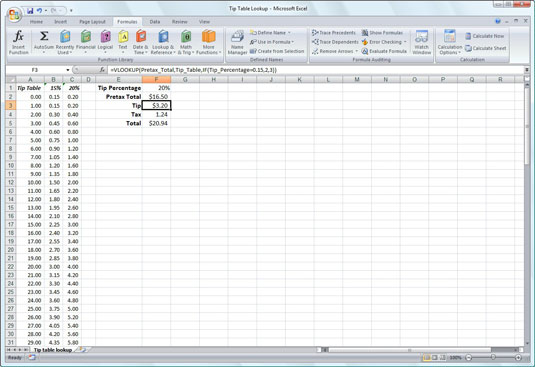
A VLOOKUP funkció használata a keresőtáblából hozzáadandó borravaló összegének visszaadásához.
A borravaló táblázat használatához írja be a borravaló százalékát (15% vagy 20%) az F1 cellába (Tipp_Percentage néven), és a csekk adózás előtti összegét az F2 cellába (Pretax_Total néven). Az Excel ezután megkeresi a Kikeresési táblázat első oszlopának Pretax_Total cellájába beírt értéket, amely tartalmazza az A2:C101 cellatartományt, és a neve Tip_Table.
Az Excel ezután lefelé mozgatja a Tip_Table első oszlopában lévő értékeket, amíg egyezést nem talál. Ha az Excel úgy találja, hogy a Pretax_Total cellába beírt érték (ebben a példában 16,50 USD) nem egyezik pontosan a Tip_Table első oszlopában található értékek egyikével, a program addig folytatja a keresést az összehasonlítási tartományban, amíg meg nem találja az első értéket, amely meghaladja az adózás előtti végösszeg (ebben a példában 17,00 az A19-es cellában). Excel majd visszafelé mozdul az előző sor az asztalra, és visszaadja az értéket az oszlopban, amely megfelel a oszlopszám érv az FKERES függvény (ez azért van, mert az opcionális tartományban_keres érvelés már kihagyták a funkció).
Figyelje meg, hogy a col_index_number argumentum egy IF utasítást használ annak meghatározására, hogy melyik oszlop értékét adja vissza. Ebben az esetben, ha a Tip_Percentage értéke 0,15, akkor a függvény a lookup_value által azonosított sorban a táblázat második oszlopában lévő értéket adja vissza . Ellenkező esetben ugyanazon sor harmadik oszlopában lévő értéket adja vissza.